給与計算
1014|【給与計算】基本設定「勤怠項目の設定」方法
給与計算をおこなうために必要となる基本設定の「勤怠項目の設定」方法について、ご説明します。
勤怠項目の設定
給与計算メニュー内[基本設定]>[勤怠項目]をクリックします。
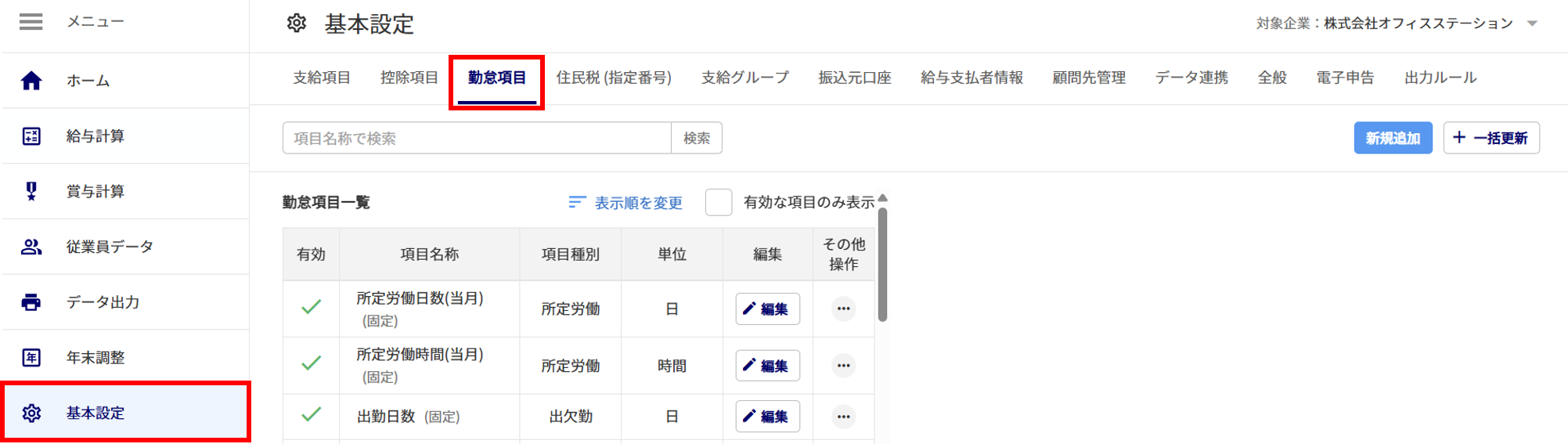
「勤怠項目一覧」画面が表示されます。
いくつかの項目は既に登録されてるので、必要に応じて勤怠項目の追加や編集をおこないます。
なお、勤怠項目の追加上限はありませんが、給与明細に表示できる項目数には上限がありますのでご注意ください。
関連記事
勤怠項目を追加する場合は、[新規追加]をクリックします。
勤怠項目を編集する場合は、[編集]をクリックします。
※「項目名称」に「(固定)」と表示されている項目は、一部編集できない箇所があります。
その他操作列の[![]() ]をクリックすると、対象項目の「無効/有効にする」設定や「複製」操作がおこなえます。
]をクリックすると、対象項目の「無効/有効にする」設定や「複製」操作がおこなえます。
※初期設定の勤怠項目(項目横に(固定)と表記されている支給項目)は削除できません。
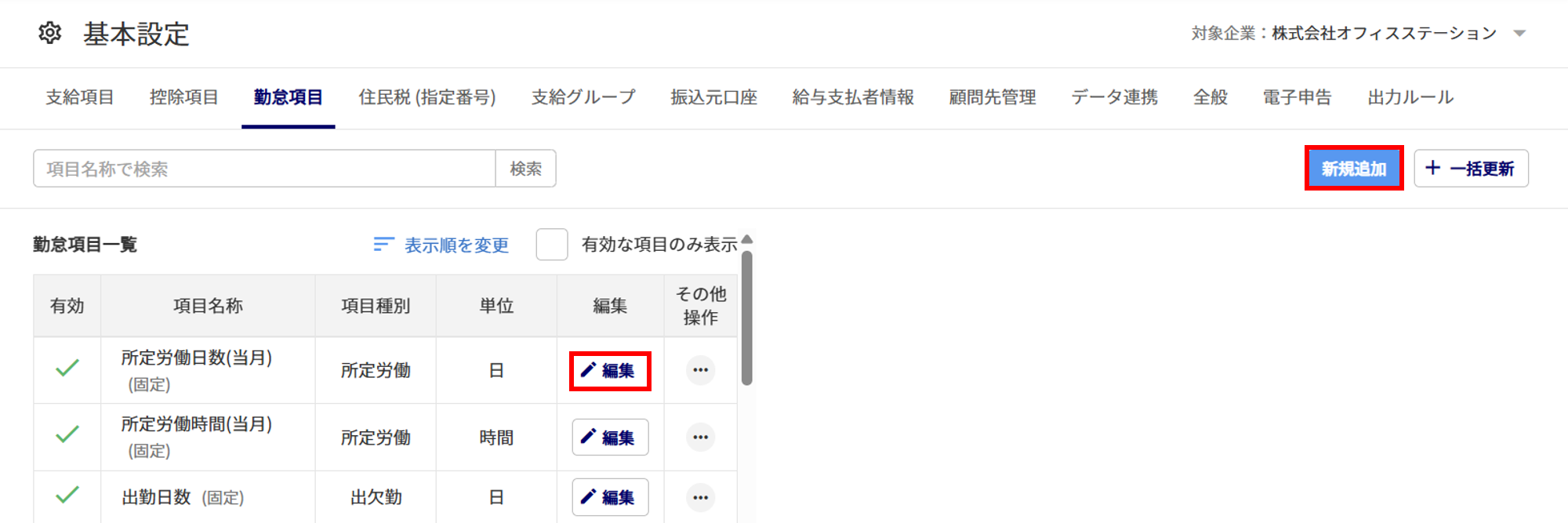
補足
テンプレートを用いて一括で項目の追加や、編集をおこなう場合は、[一括更新]をクリックします。
なお、操作方法については、以下の関連記事をご参照ください。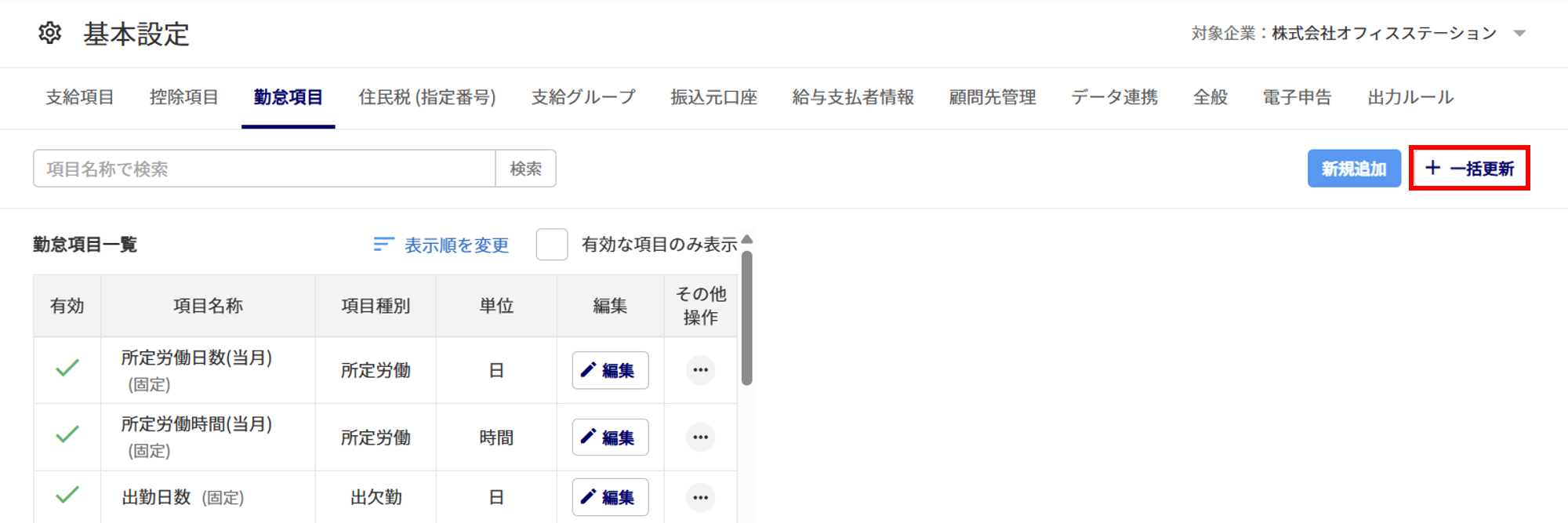
各項目の設定が完了したら、[保存]をクリックします。
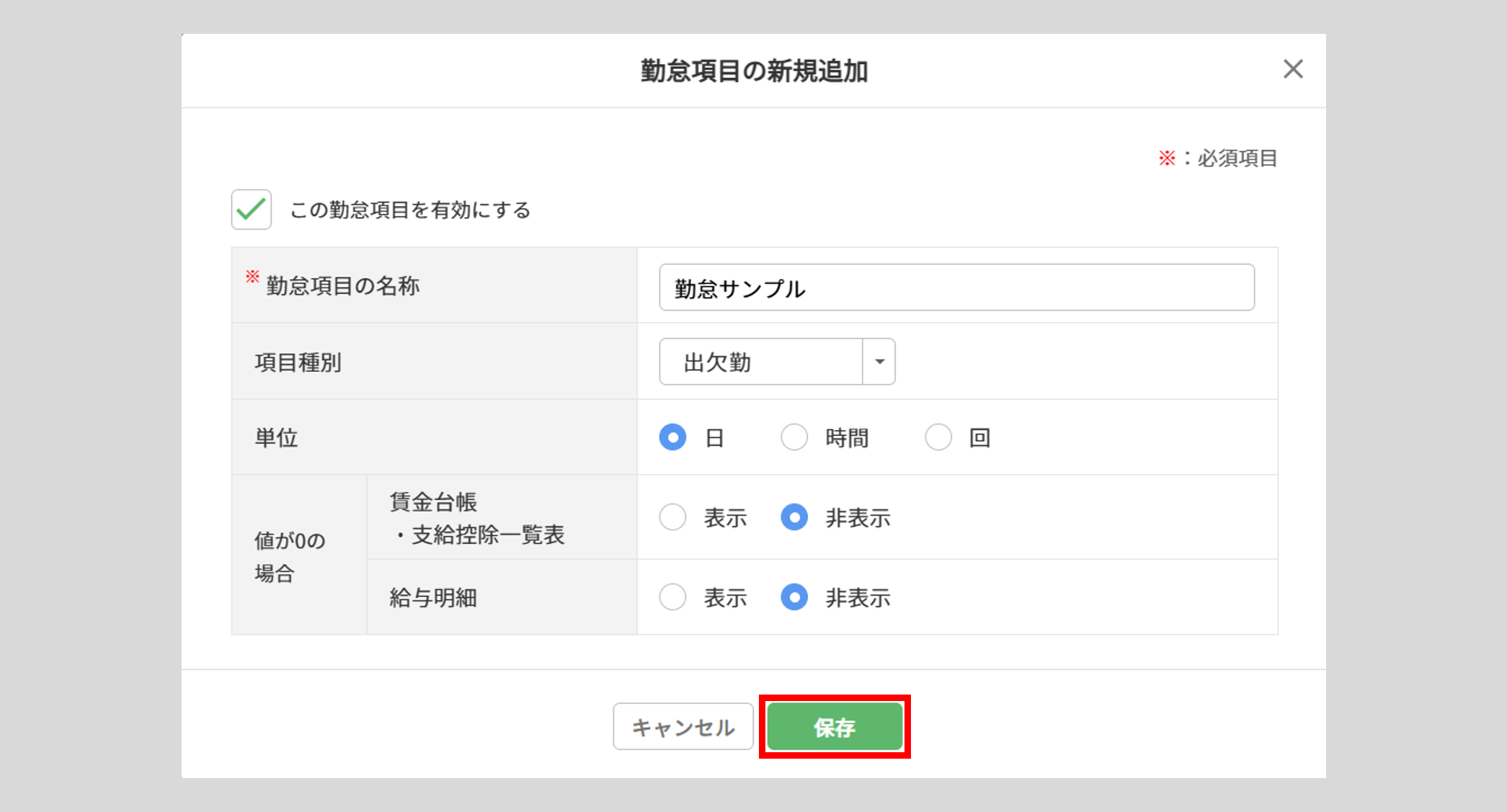
各項目の表示順変更
[表示順を変更]をクリックします。
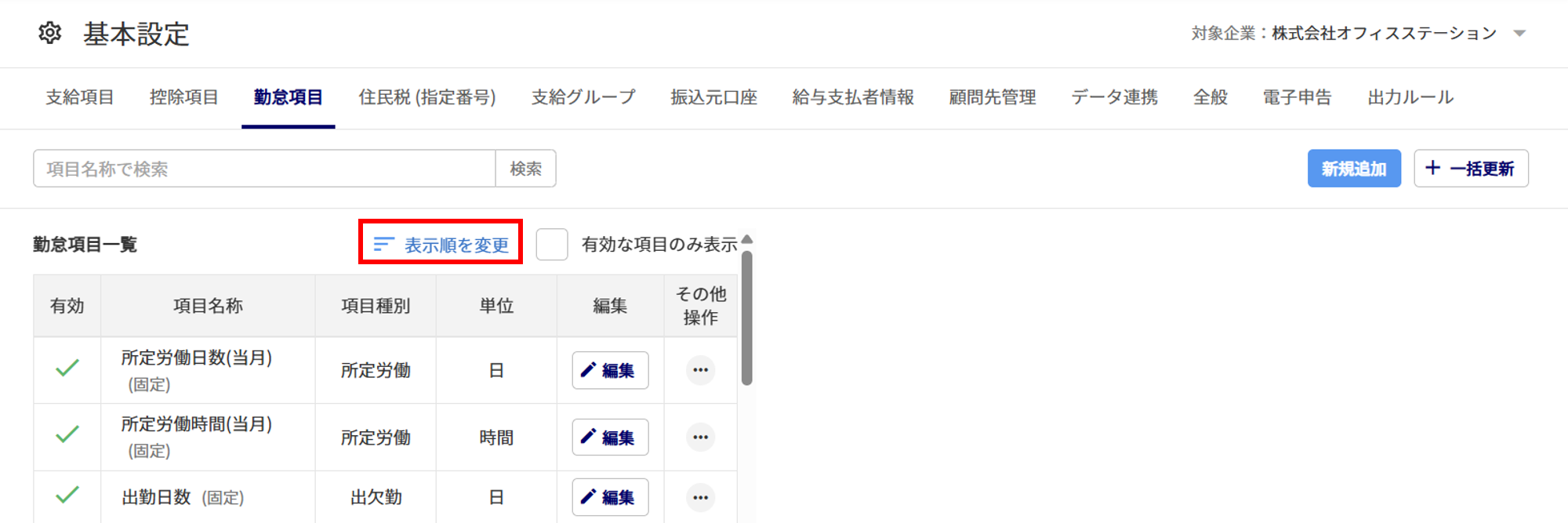
表示順の変更をおこなう対象勤怠項目をドラッグアンドドロップで移動し、[保存]をクリックします。
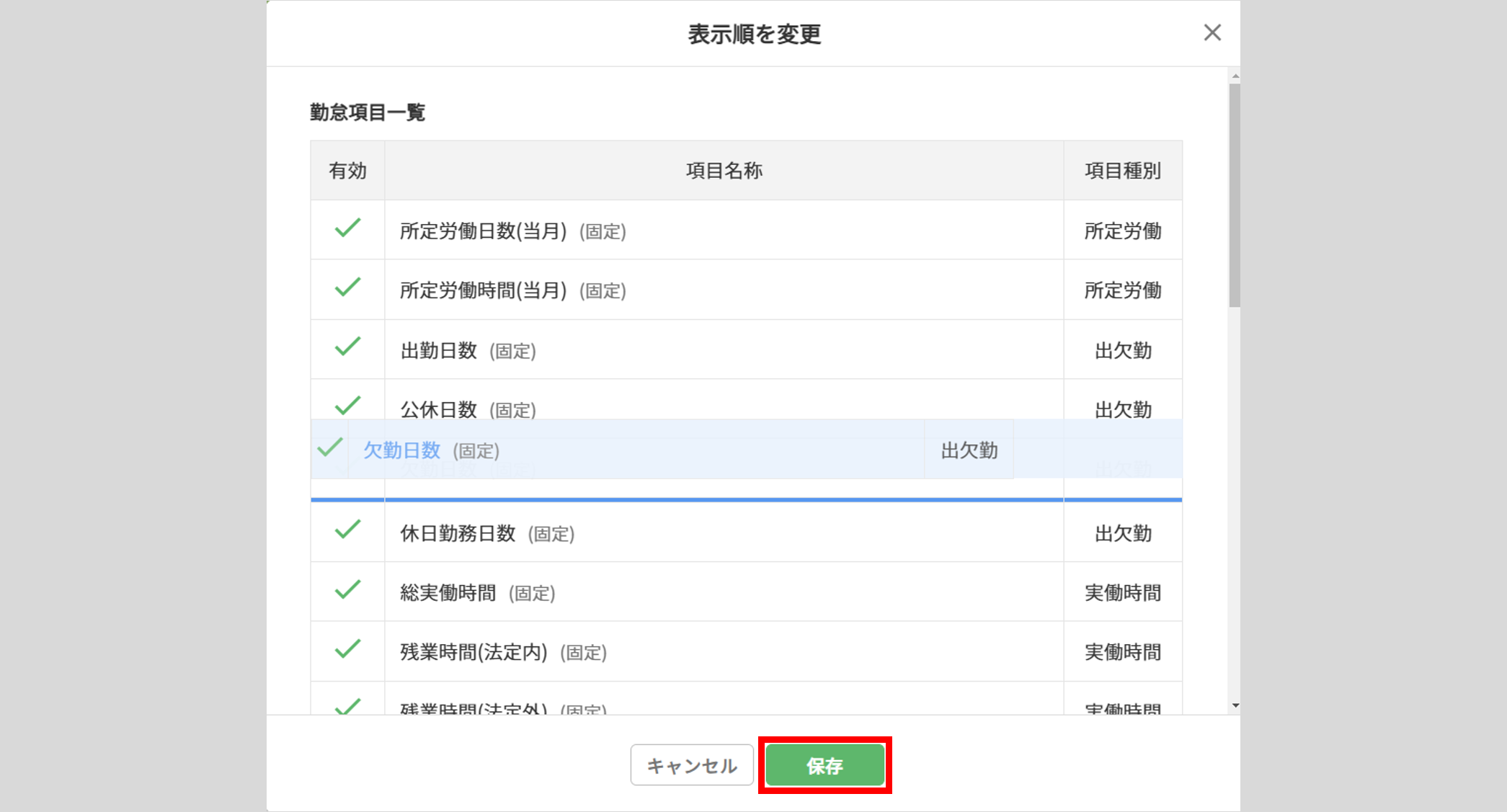
注意点
変更した表示順は[従業員データ]>「支給控除情報」画面や、給与計算時のデータ取り込みや、簡易版給与明細の並び順などに影響があります。